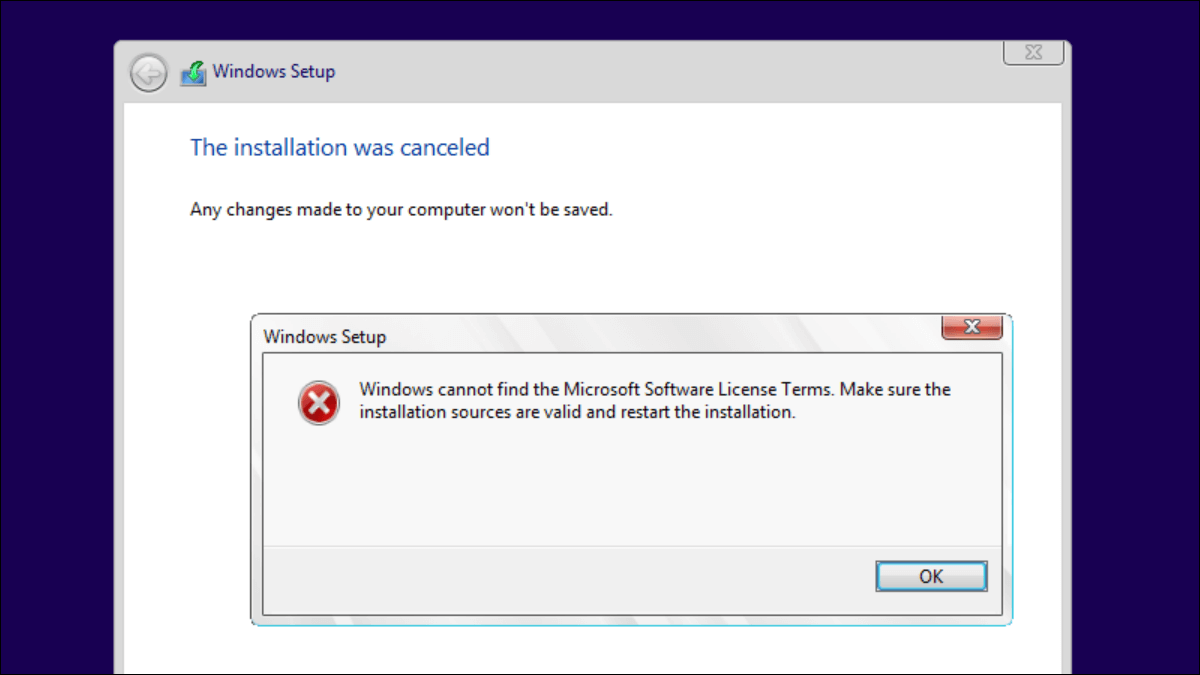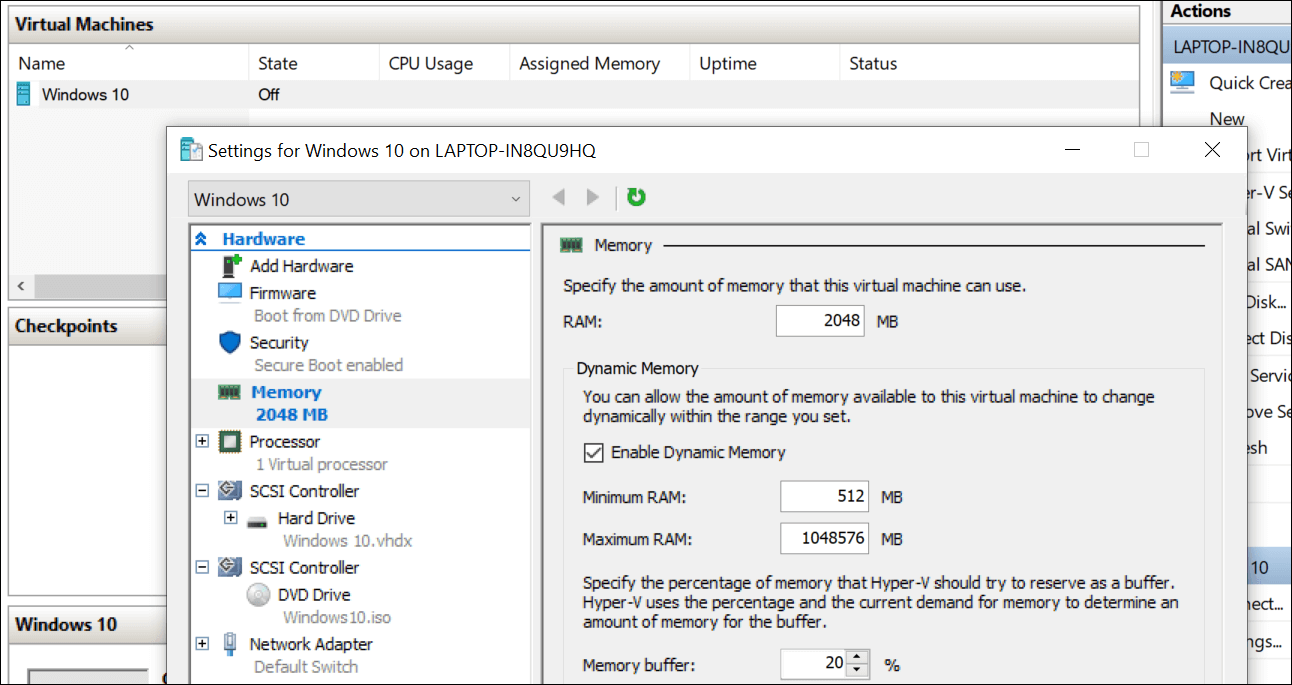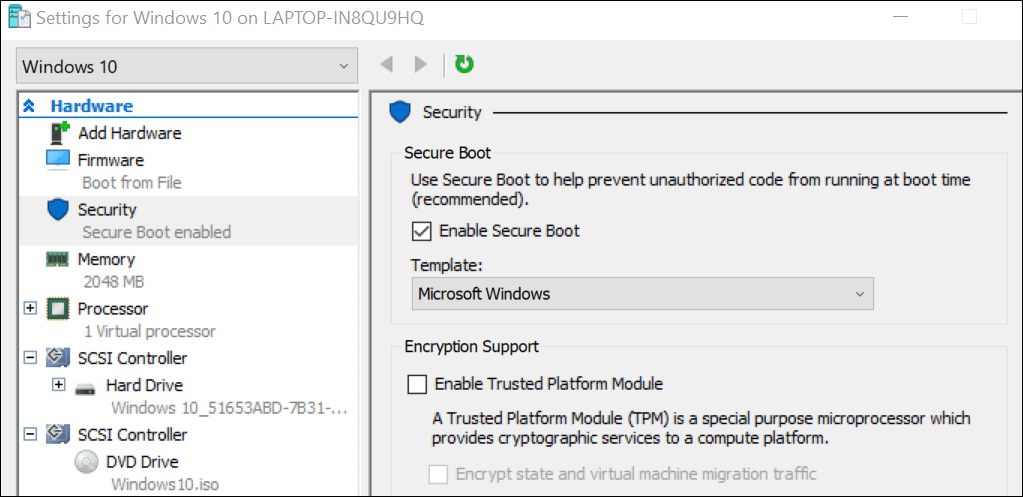Comment corriger « Windows n'a pas pu trouver les termes du contrat de licence logiciel Microsoft »
En essayant d'installer Windows 10 sur une machine virtuelle afin de pouvoir mettre à niveau cette machine virtuelle vers Windows 11, je me suis retrouvé avec l'erreur inutile « Windows ne peut pas trouver les termes de la licence logicielle Microsoft. Assurez-vous que les sources d'installation sont valides et redémarrez l'installation. Après avoir déconné pendant un certain temps, j'ai pu trouver une solution de travail.
Il s'avère que ce message d'erreur signifie en fait quelque chose de complètement différent de ce qu'il dit : Quelque chose ne va pas avec cet ordinateur.
Vous obtenez généralement ce message lorsque vous installez sur une machine virtuelle et que vous configurez quelque chose de manière étrange et anormale pour un ordinateur exécutant Windows 10 ou 11. Par exemple, voici quelques-unes des raisons pour lesquelles vous pourriez avoir un problème :
- Avoir la mémoire dynamique activée dans Hyper-V
C'était le problème que j'avais, et la désactivation de la mémoire dynamique a immédiatement résolu le problème. Voir ci-dessous pour savoir comment procéder.
- Pas assez de mémoire a été allouée à la machine virtuelle
Si vous essayez d'installer sur une machine virtuelle qui n'a pas beaucoup de RAM allouée, Windows peut échouer.
- Votre machine virtuelle VMware contient un lecteur de disquette
Oui, Windows 10 n'aime pas vraiment les lecteurs de disquettes et peut échouer à s'installer dans une machine virtuelle si vous en avez une.
- Le démarrage sécurisé n'est pas activé
Vous voudrez activer Démarrage sûr. Voir ci-dessous pour plus de détails.
- Créez une machine virtuelle vide et réessayez
Parfois, le logiciel de machine virtuelle que vous utilisez a des paramètres par défaut incorrects, vous pouvez donc créer manuellement un modèle de machine virtuelle avec les paramètres corrects, puis monter le fichier ISO et effectuer l'installation.
- Quelque chose ne va pas avec votre support d'installation
Essayez de télécharger à nouveau l'image ISO ou d'utiliser un autre lecteur flash.
Il est tout à fait possible que quelque chose d'autre soit à l'origine de cette erreur, mais ce sont les solutions que nous avons trouvées au cours de nos recherches.
Comment désactiver la mémoire dynamique dans Hyper-V
Ouvrez Hyper-V Manager, recherchez votre machine virtuelle dans la liste et ouvrez Paramètres en cliquant avec le bouton droit de la souris ou en utilisant le volet d'action sur le côté droit. Dirigez-vous vers la mémoire et décochez l'option "Activation de la mémoire dynamique".
Vous devrez vous assurer que vous avez affecté suffisamment de RAM à la machine virtuelle pour que Windows fonctionne correctement.
Fermez la boîte de dialogue, redémarrez la machine virtuelle et elle devrait commencer à fonctionner immédiatement.
Comment activer le démarrage sécurisé dans Hyper-V
Ouvrez Hyper-V Manager et ouvrez Paramètres pour votre machine virtuelle. Dans le volet de gauche, recherchez Sécurité, puis sélectionnez une option "Activer le démarrage sécurisé".
Cette option doit déjà être cochée par défaut, mais parfois, la création manuelle d'un modèle de machine virtuelle peut la désélectionner.
Vous devriez pouvoir joindre le fichier ISO et terminer l'installation à ce stade.